Sida Loo Habeeyo, Loo Dhoofiyo, Loo Soo Dejiyo Ururada Faylka Gudaha Windows 11/10
Waxaan aragnay sida aan u dejin karno ama u bedeli karno Ururada Faylka & Kordhinta(set or change File Associations & Extensions) iyada oo loo marayo applet -ka Barnaamijyada Koontaroolada . (Control Panel Default Programs)Windows 11/10/8.1/8 sidoo kale waxay kuu ogolaanaysaa inaad ku habayso Ururada (Associations)Faylka(File) iyada oo loo marayo Settings .
Kuwa aan garanayn, fayl kasta oo ku jira nidaamka hawlgalka Windows wuxuu leeyahay kordhinta faylka magaciisa, tusaale. .jpg, .pdf , iwm. Kordhintan waxaa loo isticmaalaa in lagu aqoonsado barnaamijka, kaas oo, Windows ay ku furi karto faylkan.
Ku Habee Ururada Faylka(File Associations) gudaha Windows 11/10
Gudaha Windows 11 , fur Press Win+I si aad u furto Settings > Apps > Default -ka caadiga ah oo guji ka dooro default nooca file(Choose default by file type) ama nooca isku xirka(link type) .
Isticmaalayaasha Windows 10(Windows 10) waa inay furaan Settings via WinX Menu > Apps > Default -ka caadiga ah oo guji Dooro apps default nooca faylka ama(Choose default apps by file type or by Protocol) isku xirka borotokoolka.
In Windows 8.1 , fur Charms bar, guji Settings ka dibna Beddel PC Settings(Change PC Settings) . Dhinaca bidix, dhagsii Search and Apps > Defaults .
Hadda waxaad bedeli kartaa apps-ka caadiga ah ee hoos yimaada Dooro apps default(Choose default apps) . Guji(Click) abka si aad u bedesho defaults ama dhagsii Dooro(Choose) default si aad dabada uga dhigto abka.
Waxa kale oo aad dooran kartaa oo aad dejin kartaa abka caadiga ah nooca faylka ama hab -maamuuska(Protocol) .
- Guji Xulo abka caadiga ah ee nooca faylka(Choose default apps by file type) si aad ugu xidho noocyada faylka iyo abka gaarka ah. Dhageysiga casriga casriga ah ee UI(Modern UI) ama abka Desktop ayaa kuu ogolaanaya inaad dejiso khaladaadka.
- Guji Dooro barnaamijyada caadiga ah ee borotokoolka(Choose default apps by protocol) si aad ula xidhiidho borotokoolka abka gaarka ah, oo halkan ku samee wixii loo baahnaa.
la xiriira(Related) : Sida dib loogu dejiyo, Dhoofinta iyo Soo dejinta App Associations(Reset, Export and Import Default App Associations) on Windows 11/10.
Dhoofinta ama Soo(Import File Association) Dejinta Liiska dejinta Ururka
Markaad gacanta ku habayso dhammaan ururada faylalka haddii aad rabto waxaad sidoo kale dhoofin kartaa oo aad kaydin kartaa goobahan. Tani waxay sidoo kale noqon kartaa mid aad u faa'iido leh haddii aad ku shaqeyneyso shabakad kombiyuutaro badan oo aad u baahan tahay inaad geyso goobo isku mid ah dhammaan.
Si aad u dhoofiso liiska, fur Tamar sare oo degdeg(Command Prompt) ah, ku qor kuwan soo socda, oo ku dhufo Gelida(Enter) .
Dism.exe /Online /Export-DefaultAppAssociations:C:\FileAssociations.xml
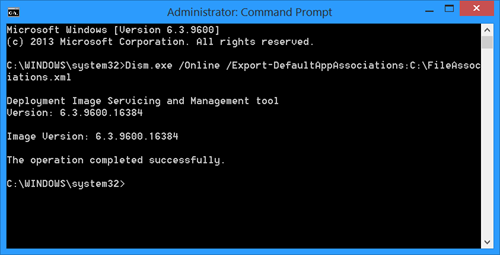
Waxaad ku arki doontaa faylka FileAssociations.xml ee C Drive kaaga.(FileAssociations.xml)
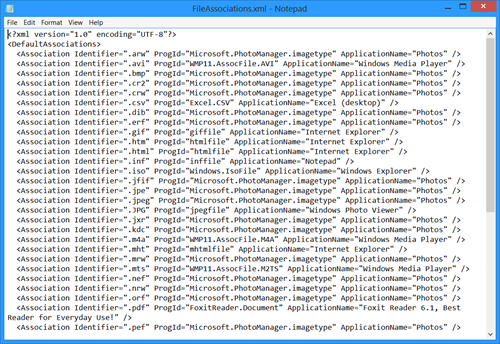
Si aad u soo dejiso khariidadahan, waa inaad isticmaashaa:
Dism.exe /Online /Import-DefaultAppAssociations:C:\FileAssociations.xml
Wax badan oo tan ku saabsan TechNet .
Haddii aad rabto inaad si fudud u hagaajiso ururada faylka, waxaa laga yaabaa inaad rabto inaad hubiso Freeware File Association Fixer . Tag halkan haddii aadan awoodin inaad Beddesho Kordhinta Barnaamijka Default ee Windows .
Related posts
Sida dib loogu dejiyo, loo dhoofiyo, looga soo dejiyo ururada App-ka ee Windows 11/10
Sida dib loogu dejiyo dhammaan Ururada Faylasha si ay u noqdaan Windows 11/10
Deji ama Beddel Ururada Faylka & Kordhinta gudaha Windows 11/10
Hagaaji ururka faylka EXE ee jabay Windows 11/10
Sida looga soo dejiyo ama looga dhoofiyo Hawlaha Jadwalka Hawsha gudaha Windows 11/10
File Explorer ma muujinayo faylasha in kastoo ay ku jiraan Windows 11/10
Horudhacyada sawirka thumbnail ee aan ka muuqan File Explorer gudaha Windows 11/10
Dib u celi, dhaqaaq, ama tirtir PageFile.sys marka la xirayo gudaha Windows 11/10
Sida loo damiyo ama loo damiyo Faylka iyo Wadaagista Daabacaada gudaha Windows 11/10
Waa maxay cabbirka bogga ugu fiican ee noocyada 64-bit ee Windows 11/10?
Soo-helayaasha Faylka Kooban ee Bilaashka ah iyo Soo-saarista software ee Windows 11/10
Faylka Martigeliyaha gudaha Windows 11/10: Goobta, Wax ka beddel, Quful, Maamul
Sida loo tuso qaybta Faahfaahinta gudaha File Explorer gudaha Windows 11/10
Daar ama dami gelitaanka File Explorer Options gudaha Windows 11/10
Sida loo tirtiro PageFile.sys marka la xidho gudaha Windows 11/10
Sida loo dhejiyo Faylka ama Faylka si loo bilaabo Menu gudaha Windows 11/10
Sida loo kordhiyo cabbirka faylka bogga ama xusuusta Virtual gudaha Windows 11/10
Sida loo dib u dajiyo Faylka iyo Faylka ogolaanshaha si ay u noqdaan Windows 11/10
Sida looga hortago ama loogu oggolaado App-ka gelitaanka Nidaamka Faylka gudaha Windows 11/10
Dami Digniinta Amniga Faylka Furan ee faylka gudaha Windows 11/10
